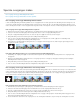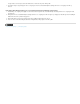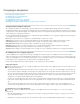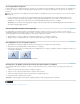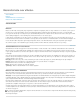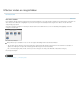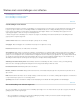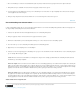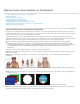Operation Manual
Naar boven
Naar boven
Naar boven
Naar boven
De overgangsduur aanpassen
U kunt de duur van een overgang bewerken door het einde van de overgang te slepen in de tijdlijn van de Snelle weergave of in de tijdlijn van de
Professionele weergave. U kunt het contextafhankelijke besturingselement voor overgangen ook gebruiken om de duur van een overgang te
bewerken.
Selecteer de overgang in de in de tijdlijn van de Snelle weergave of in de tijdlijn van de Professionele weergave en voer een van de volgende
handelingen uit:
Houd de aanwijzer boven het einde van de overgang totdat het pictogram Inpunt bijsnijden of het pictogram Uitpunt bijsnijden wordt
weergegeven. Sleep het pictogram Inpunt bijsnijden of het pictogram Uitpunt bijsnijden naar links of rechts om de duur aan te passen.
Dubbelklik op de overgang en pas de duur aan met het contextafhankelijke besturingselement voor overgangen.
Opmerking: Als u de duur van een overgang wilt verlengen, moet een van beide clips over voldoende bijgesneden frames beschikken om
een langere overgang mogelijk te maken.
Een standaardduur instellen voor overgangen
De standaardduur van overgangen wordt in eerste instantie ingesteld op 30 frames voor video en op één seconde voor audio. U kunt de
standaardduur wijzigen in een waarde die beter geschikt is voor uw films. Hoewel de nieuwe instelling geen invloed heeft op overgangen die al in
de film zijn geplaatst, wordt de instelling gebruikt voor alle volgende overgangen die u plaatst.
1. Kies Bewerken > Voorkeuren > Algemeen / Adobe Premiere Elements 11 > Voorkeuren > Algemeen.
2. Wijzig de waarde voor Standaardduur video-overgang of Standaardduur audio-overgang en klik op OK.
Het middelpunt van een overgang aanpassen
1. Dubbelklik op de overgang in de tijdlijn van de Professionele weergave of in de tijdlijn van de Snelle weergave.
2. Klik op Meer in het contextafhankelijke besturingselement voor overgangen.
3. Sleep de kleine cirkel in het voorvertoningsgebied om het middelpunt van de overgang te verplaatsen. (Niet alle overgangen beschikken over
een aanpasbaar middelpunt.)
Standaardmiddelpunt (links) en verplaatst middelpunt (rechts)
Overgangen in de tijdlijn van de Professionele weergave kopiëren en plakken
Als u overgangen wilt kopiëren en plakken, selecteert u opeenvolgende clips met een overgang voordat u de overgang selecteert die u wilt
kopiëren.
1. Selecteer de opeenvolgende clips waarop de overgang is toegepast.
2. Selecteer eerst de overgang en dan Bewerken > Kopiëren of druk op Ctrl-C.
3. Selecteer de aangrenzende clips waarop u de gekopieerde overgang wilt toepassen.
4. Selecteer Bewerken > Plakken of druk op Ctrl-V.
Opmerking: video-overgangen worden alleen in videotracks geplakt en audio-overgangen alleen in audiotracks.
Juridische kennisgevingen | Onlineprivacybeleid